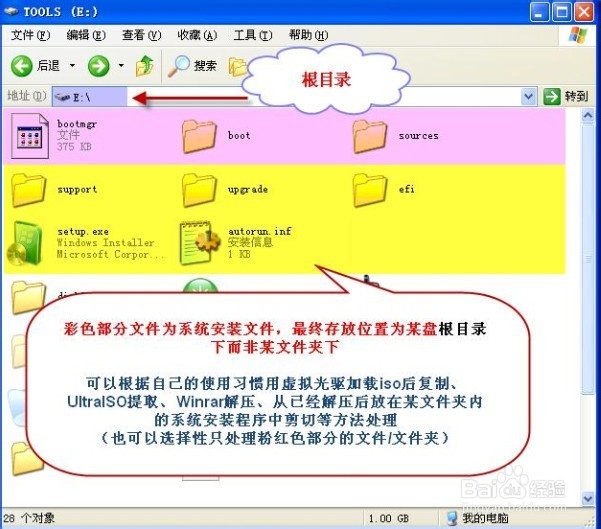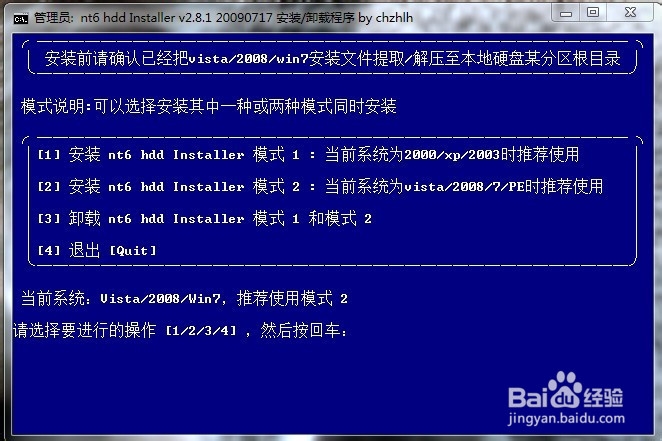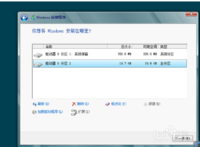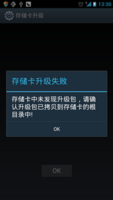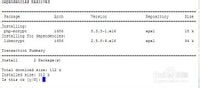Windows8.1安装教程详细图解
1、具体步骤将下载的Windows 8.1光盘镜像解压到非系统盘的根目录(不影响系统原有文件)具体情况如下所示:
2、双击软件Nt6 hdd installer进入操作,操作界面如下:
3、如果你已经完成系统文件的解压,直接点击安装即可,并按照操作选择安装模式,如下图:
4、而后重新启动计算机,选择您所选择的Mode 1或者2 启动。
5、剩下的你就能看到Windows 8 的安装界面,完全傻瓜式,只要你能看懂中文,安装中都不会出现什么问题,在安装时选择全新安装,同事需要注意的是,如果你要将系统安装在C盘,要首先将C盘格式化,而后进行安装。
6、注意事项:使用此方法安装时,可能会出现长期无反应的现象, 由于时间太久,很多朋友会以为死机,而选择中途中断,这样会导致系统损坏,无法正常启动计算机了,所以在此提醒大家,由于蠕藿堂只硬件环境,驱动程序的不同,在进 入NT6引导界面后,长时间没有反应是很正常的,请耐心等待,我见过最长的长达三十分钟的都有,一般都能很快的进入安装界面。硬盘安装方法二如果你的系统是Windows 7,或者VISTA,不需要借助任何工具,也能很方便的从硬盘安装Windows 8. 方法如下:1,下载Windows 8.1 光盘镜像:点击此处2,将下载的Windows 8 光盘镜像文件解压到除系统盘以外的磁盘中,无需是磁盘根目录,但要记住解压的路径,默认的解压文件夹可能比较长,可以将其改为较短的,如"win8-file".3,重启计算机,在开机尚未进入系统时,点击F8,选择“修复计算机”。
声明:本网站引用、摘录或转载内容仅供网站访问者交流或参考,不代表本站立场,如存在版权或非法内容,请联系站长删除,联系邮箱:site.kefu@qq.com。
阅读量:94
阅读量:55
阅读量:53
阅读量:29
阅读量:27